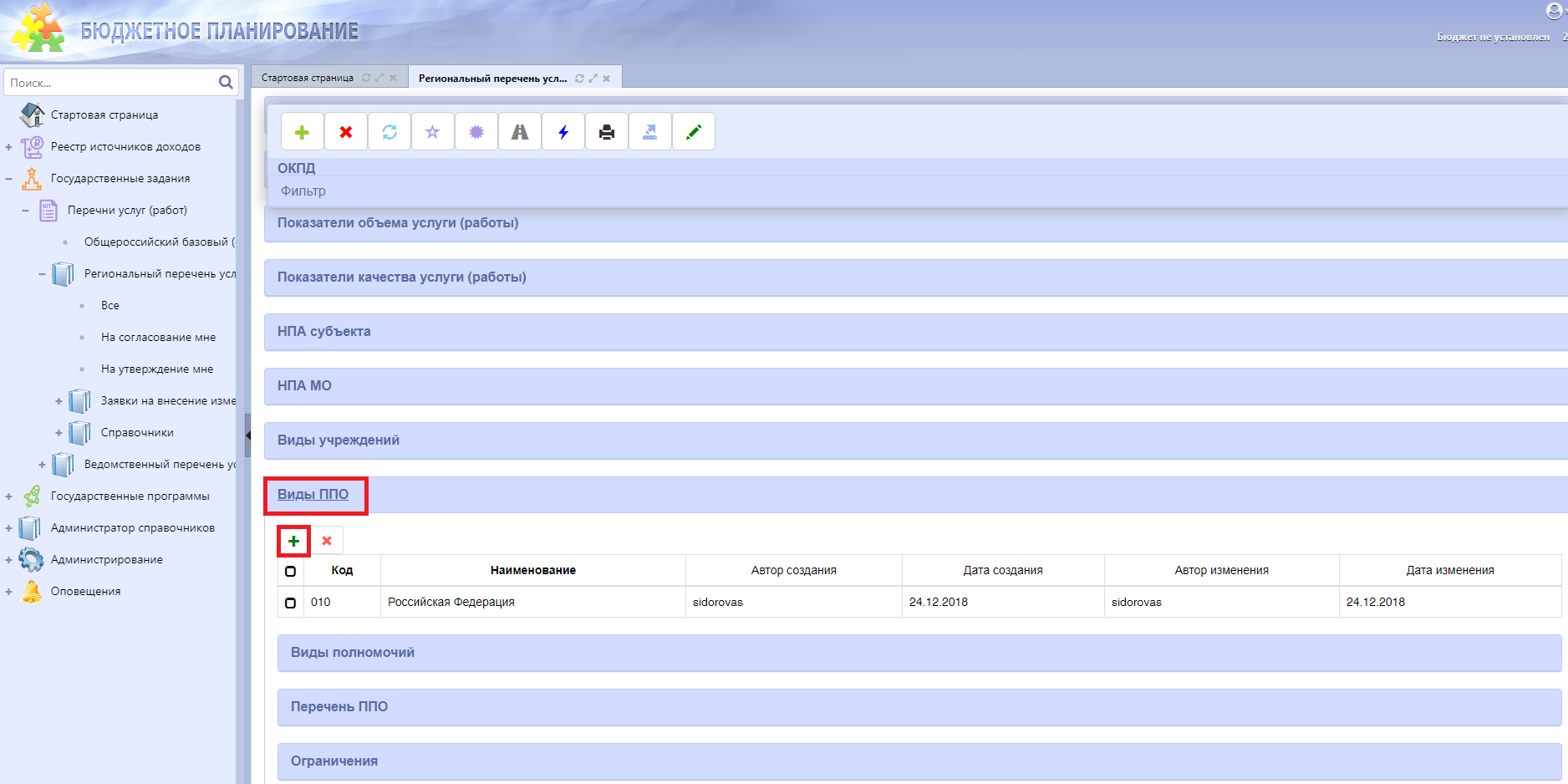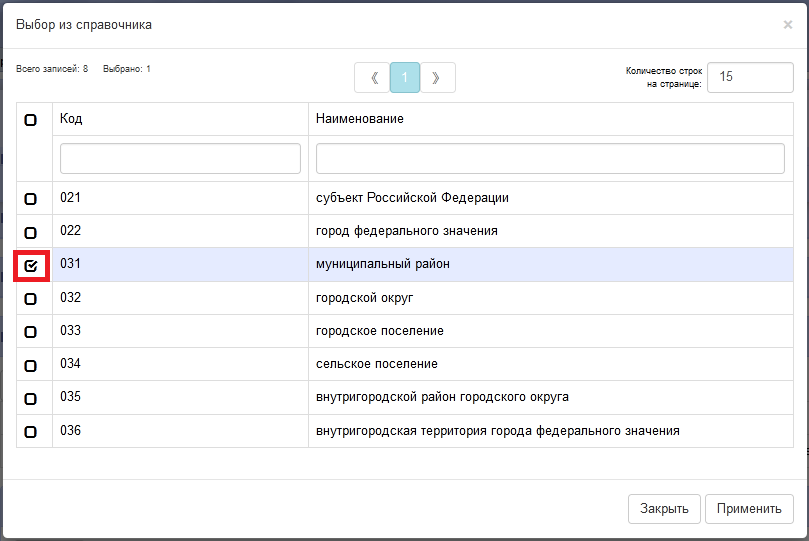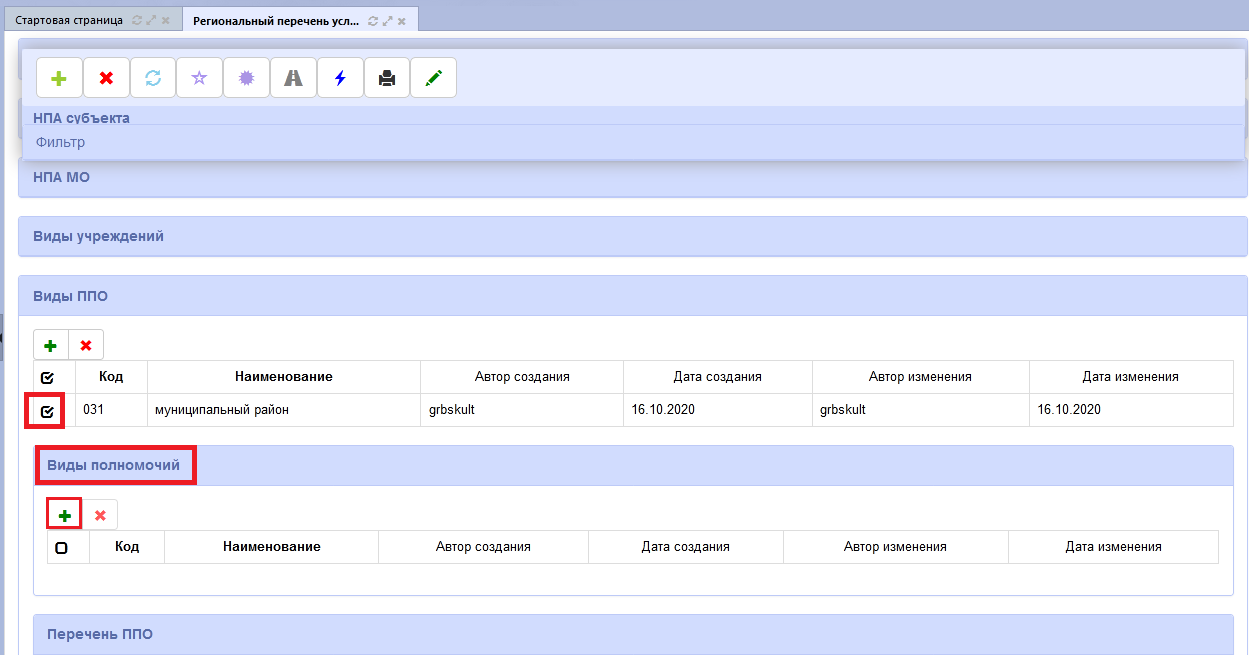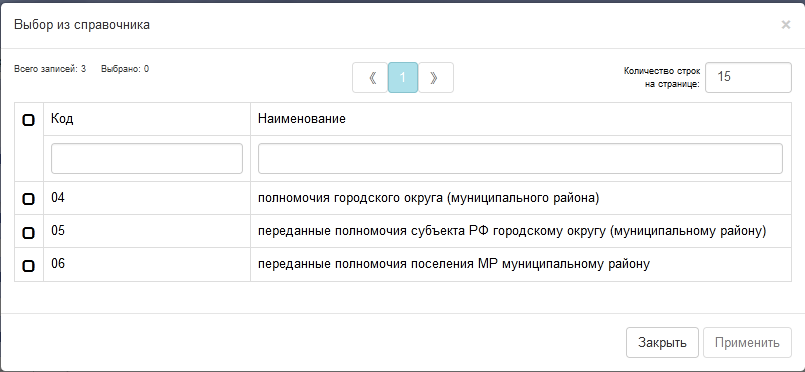Заглавная страница Избранные статьи Случайная статья Познавательные статьи Новые добавления Обратная связь КАТЕГОРИИ: ТОП 10 на сайте Приготовление дезинфицирующих растворов различной концентрацииТехника нижней прямой подачи мяча. Франко-прусская война (причины и последствия) Организация работы процедурного кабинета Смысловое и механическое запоминание, их место и роль в усвоении знаний Коммуникативные барьеры и пути их преодоления Обработка изделий медицинского назначения многократного применения Образцы текста публицистического стиля Четыре типа изменения баланса Задачи с ответами для Всероссийской олимпиады по праву 
Мы поможем в написании ваших работ! ЗНАЕТЕ ЛИ ВЫ?
Влияние общества на человека
Приготовление дезинфицирующих растворов различной концентрации Практические работы по географии для 6 класса Организация работы процедурного кабинета Изменения в неживой природе осенью Уборка процедурного кабинета Сольфеджио. Все правила по сольфеджио Балочные системы. Определение реакций опор и моментов защемления |
После нажатия на кнопку появится окно добавления нового элемента из справочника, в котором необходимо выбрать необходимое значение, как показано на рисунке 98
Рисунок 98 – Выбор вида учреждения из справочника при добавлении данных в детализацию «Виды учреждений» в реестровой записи в РП После выбора всех значений необходимо сохранить данные, нажав на кнопку «Применить». Для отмены добавления новой записи необходимо нажать на кнопку «Закрыть». 7.1.15.4 Чтобы удалить запись необходимо установить «флаг» Далее можно перейти к заполнению детализации «Виды ППО». Заполнение детализации «Виды ППО». 7.1.16.1 Для добавления записи в детализации «Виды ППО» необходимо нажать кнопку
Рисунок 99 – Добавление данных в детализацию «Виды ППО» в реестровой записи в РП После нажатия на кнопку появится окно добавления нового элемента из справочника, в котором необходимо выбрать необходимое значение, как показано на рисунке 100.
Рисунок 100 – Выбор вида ППО из справочника при добавлении данных в детализацию «Виды ППО» в реестровой записи в РП Заполнение данной детализации является обязательным. После выбора всех значений необходимо сохранить данные, нажав на кнопку «Применить». Для отмены добавления новой записи необходимо нажать на кнопку «Закрыть». 7.1.16.5 Чтобы удалить запись необходимо установить «флаг» Примечание - Данная детализация может наполняться автоматически при выполнении операции «Проставить перечень ППО на основании данных НПА». Далее можно перейти к заполнению детализации «Виды полномочий». Заполнение детализации «Виды полномочий». 7.1.17.1 Для добавления записи в детализации «Виды полномочий» необходимо выбрать в детализации «Виды ППО» - конкретный вид ППО (проставить галочку напротив строки) и в детализации «Виды полномочий» нажать кнопку
Рисунок 101 – Добавление данных в детализацию «Виды полномочий» в реестровой записи в РП После нажатия на кнопку появится окно добавления нового элемента из справочника, в котором необходимо выбрать необходимое значение, как показано на рисунке 102.
Рисунок 102 – Выбор вида полномочия из справочника при добавлении данных в детализацию «Виды полномочий» в реестровой записи в РП После выбора всех значений необходимо сохранить данные, нажав на кнопку «Применить». Для отмены добавления новой записи необходимо нажать на кнопку «Закрыть». 7.1.17.4 Чтобы удалить запись необходимо установить «флаг»
|
|||||
|
Последнее изменение этой страницы: 2021-01-08; просмотров: 61; Нарушение авторского права страницы; Мы поможем в написании вашей работы! infopedia.su Все материалы представленные на сайте исключительно с целью ознакомления читателями и не преследуют коммерческих целей или нарушение авторских прав. Обратная связь - 18.117.153.38 (0.005 с.) |
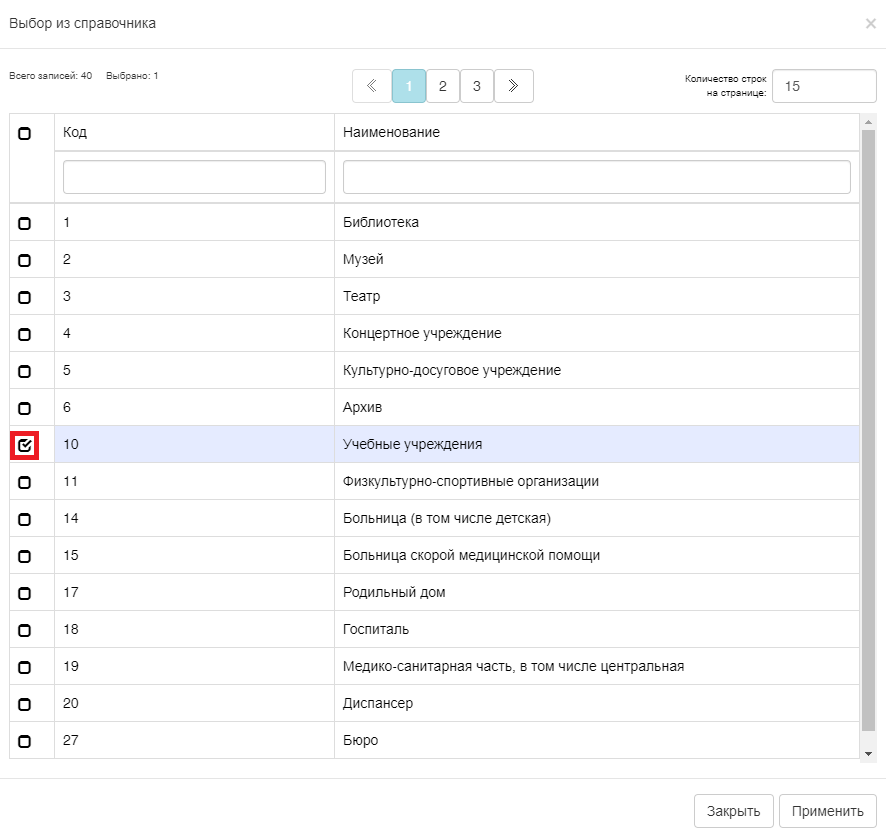
 слева напротив нужной записи и нажать на кнопку
слева напротив нужной записи и нажать на кнопку  - «Удалить» на панели кнопок.
- «Удалить» на панели кнопок. - «Создать» на панели кнопок, как показано на рисунке 99.
- «Создать» на панели кнопок, как показано на рисунке 99.